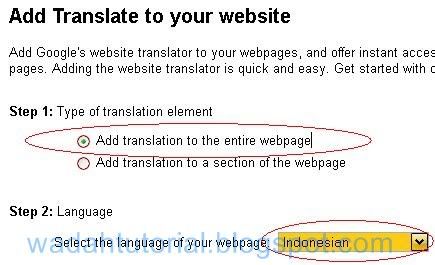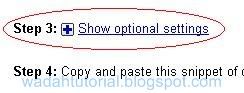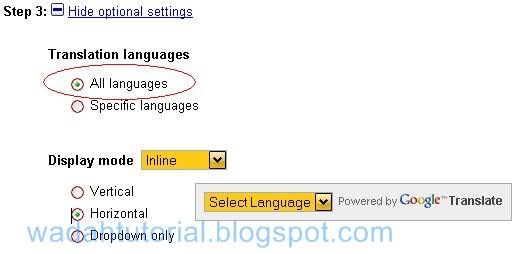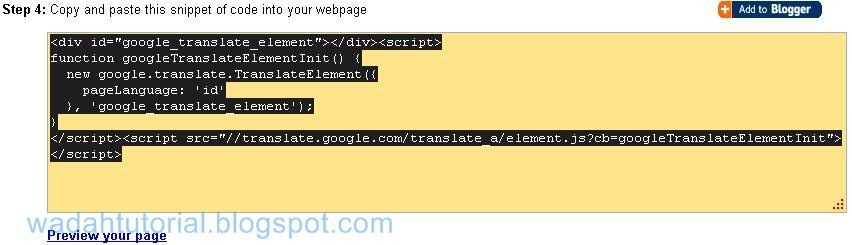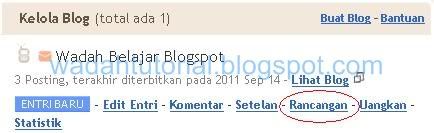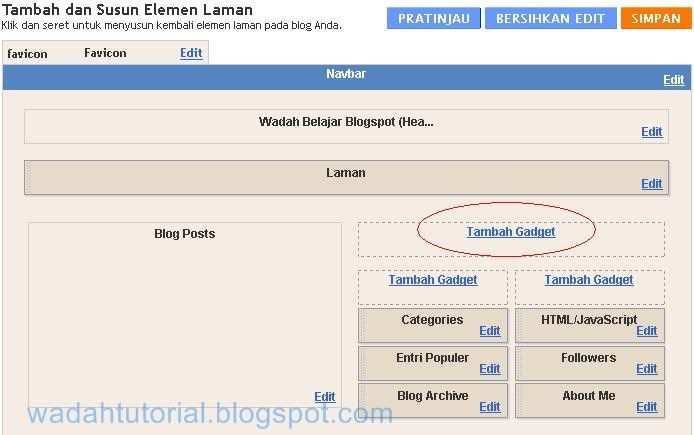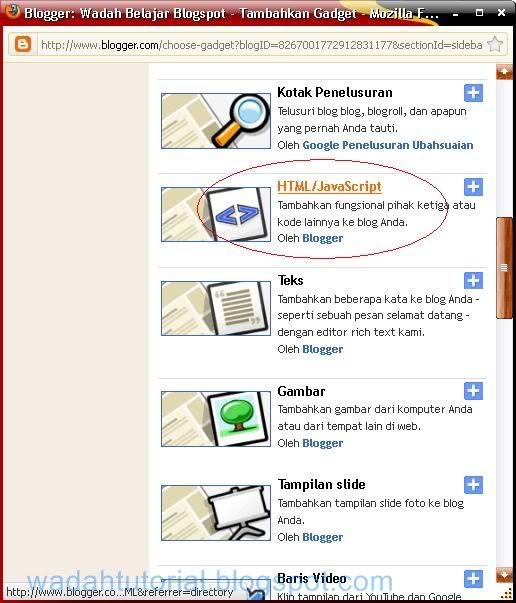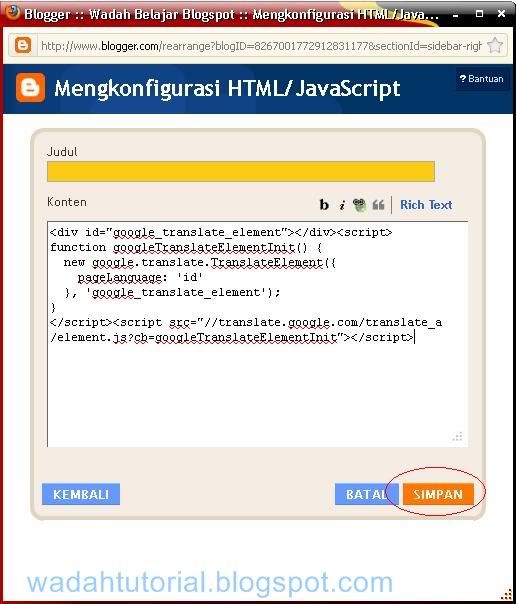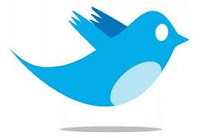sekarang saya mau membagi ilmu tenang bagaimana cara memasang follow di pojok blog
Selanjutnya mengatur dalam blog
Login ke Blogger klik Rancangan klik tab Edit HTML
Beri tanda centang pada kotak di samping tulisan Expand Template Widget.
Carilah kode tag ]]></b:skin> dan kalau sudah ketemu, letakkan kode berikut tepat di atasnya
Selanjutnya, carilah kode tag </body> dan letakkan kode berikut tepat di atasnya
Contohnya seperti berikut:
Jika sudah selesai SIMPAN TEMPLATE dan lihat hasilnya
Login ke Blogger klik Rancangan klik tab Edit HTML
Beri tanda centang pada kotak di samping tulisan Expand Template Widget.
Carilah kode tag ]]></b:skin> dan kalau sudah ketemu, letakkan kode berikut tepat di atasnya
#follower-pojok {
position:fixed;_position:absolute;bottom:0px; left:0px;
clip:inherit;
_top:expression(document.documentElement.scrollTop+
document.documentElement.clientHeight-this.clientHeight); _left:expression(document.documentElement.scrollLeft+ document.documentElement.clientWidth – offsetWidth); }
position:fixed;_position:absolute;bottom:0px; left:0px;
clip:inherit;
_top:expression(document.documentElement.scrollTop+
document.documentElement.clientHeight-this.clientHeight); _left:expression(document.documentElement.scrollLeft+ document.documentElement.clientWidth – offsetWidth); }
Selanjutnya, carilah kode tag </body> dan letakkan kode berikut tepat di atasnya
<div id='followers-pojok'>
Letakkan kode Follower disini
</div>
Letakkan kode Follower disini
</div>
Contohnya seperti berikut:
<div id='followers-pojok'>
<!-- Include the Google Friend Connect javascript library. -->
<script type="text/javascript" src="http://www.google.com/friendconnect/script/friendconnect.js"></script>
<!-- Define the div tag where the gadget will be inserted. -->
<div id="div-5189983314532744622" style="width:160px;border:1px solid #cccccc;"></div>
<!-- Render the gadget into a div. -->
<script type="text/javascript">
var skin = {};
skin['BORDER_COLOR'] = '#cccccc';
skin['ENDCAP_BG_COLOR'] = '#e1f6f9';
skin['ENDCAP_TEXT_COLOR'] = '#333333';
skin['ENDCAP_LINK_COLOR'] = '#0000cc';
skin['ALTERNATE_BG_COLOR'] = '#ffffff';
skin['CONTENT_BG_COLOR'] = '#f6feff';
skin['CONTENT_LINK_COLOR'] = '#0000cc';
skin['CONTENT_TEXT_COLOR'] = '#333333';
skin['CONTENT_SECONDARY_LINK_COLOR'] = '#7777cc';
skin['CONTENT_SECONDARY_TEXT_COLOR'] = '#666666';
skin['CONTENT_HEADLINE_COLOR'] = '#333333';
skin['NUMBER_ROWS'] = '3';
google.friendconnect.container.setParentUrl('/' /* location of rpc_relay.html and canvas.html */);
google.friendconnect.container.renderMembersGadget(
{ id: 'div-5189983314532744622',
site: '11210632367050294969' },
skin);
</script></div>
<!-- Include the Google Friend Connect javascript library. -->
<script type="text/javascript" src="http://www.google.com/friendconnect/script/friendconnect.js"></script>
<!-- Define the div tag where the gadget will be inserted. -->
<div id="div-5189983314532744622" style="width:160px;border:1px solid #cccccc;"></div>
<!-- Render the gadget into a div. -->
<script type="text/javascript">
var skin = {};
skin['BORDER_COLOR'] = '#cccccc';
skin['ENDCAP_BG_COLOR'] = '#e1f6f9';
skin['ENDCAP_TEXT_COLOR'] = '#333333';
skin['ENDCAP_LINK_COLOR'] = '#0000cc';
skin['ALTERNATE_BG_COLOR'] = '#ffffff';
skin['CONTENT_BG_COLOR'] = '#f6feff';
skin['CONTENT_LINK_COLOR'] = '#0000cc';
skin['CONTENT_TEXT_COLOR'] = '#333333';
skin['CONTENT_SECONDARY_LINK_COLOR'] = '#7777cc';
skin['CONTENT_SECONDARY_TEXT_COLOR'] = '#666666';
skin['CONTENT_HEADLINE_COLOR'] = '#333333';
skin['NUMBER_ROWS'] = '3';
google.friendconnect.container.setParentUrl('/' /* location of rpc_relay.html and canvas.html */);
google.friendconnect.container.renderMembersGadget(
{ id: 'div-5189983314532744622',
site: '11210632367050294969' },
skin);
</script></div>
Jika sudah selesai SIMPAN TEMPLATE dan lihat hasilnya
 5:36 AM
5:36 AM
 blog sederhana
blog sederhana